Toto je první z naší série výukových programů Docker. V tomto článku se dozvíte, jak nainstalovat nejnovější Docker na Ubuntu a jak jej nakonfigurovat.
Nejnovějším Dockerem mám na mysli nejnovější Docker Engine Community Edition (CE). Ubuntu má ve svém úložišti k dispozici také balíčky Docker, nicméně bych doporučil použít komunitní edici.
Pro tento tutoriál jsem vytvořil nový server Ubuntu na Linode. Můžete se zaregistrovat do Linode a nasadit svůj vlastní linuxový server za méně než dvě minuty. Našim čtenářům dokonce poskytují bezplatné kredity 60 $.
Instalace Dockeru na Ubuntu
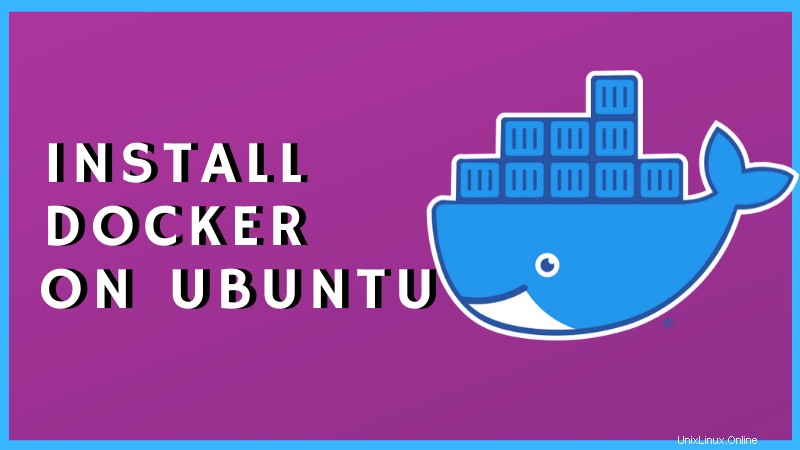
Předpokládám tedy, že máte nainstalovaný systém Ubuntu. První věc, kterou byste měli udělat, je aktualizovat váš systém:
sudo apt update Pokud již máte nainstalovaný jakýkoli druh balíčku Docker, měli byste je také odstranit, abyste předešli konfliktu.
sudo apt remove docker docker-engine docker.io containerd runc Následující kroky vám nyní zprovozní a spustí operační verzi Docker CE ve vašem systému.
Krok 1:Povolte instalaci přes HTTPS
K používání apt přes https potřebujete následující balíčky:
sudo apt install apt-transport-https ca-certificates curl gnupg-agent software-properties-common Některé z balíčků již mohou být ve vašem systému nainstalovány.
Krok 2:Přidejte oficiální klíč GPG Docker
Před přidáním nového úložiště z Dockeru přidejte jeho klíč GPG. Pomocí příkazu curl stáhněte klíč GPG a poté jej přidejte pomocí příkazu apt-key. Oba příkazy můžete kombinovat s roura:
curl -fsSL https://download.docker.com/linux/ubuntu/gpg | sudo apt-key add - Je dobré ověřit klíč, abyste se vyhnuli nepříjemným překvapením:
sudo apt-key fingerprint 0EBFCD88 Jeho výstup by měl být takto:
pub rsa4096 2017-02-22 [SCEA]
9DC8 5822 9FC7 DD38 854A E2D8 8D81 803C 0EBF CD88
uid [ unknown] Docker Release (CE deb) <[email protected]>
sub rsa4096 2017-02-22 [S] Krok 3:Přidání úložiště Docker
Nyní, když máte přidaný klíč úložiště, přidejte samotné úložiště:
sudo add-apt-repository "deb [arch=amd64] https://download.docker.com/linux/ubuntu $(lsb_release -cs) stable" Pokud používáte Ubuntu 16.04, možná budete muset aktualizovat také úložiště:
sudo apt update Krok 4:Nainstalujte Docker
Vše je nastaveno. Nyní byste měli nainstalovat Docker a jeho související balíčky:
sudo apt install docker-ce docker-ce-cli containerd.io Nastavení Dockeru na Ubuntu
Máte nainstalovaný Docker, ale ještě není konec. Abyste mohli hladce fungovat, musíte provést nějaké další základní nastavení a konfiguraci.
1. Spusťte docker bez sudo
Jedna věc, kterou byste měli udělat, je přidat své uživatelské jméno do skupiny dockerů, abyste nemuseli neustále používat sudo.
Skupina dockerů již možná existuje. Pomocí příkazu groupadd vytvořte ukotvitelný panel skupiny:
sudo groupadd docker Přidejte své uživatelské jméno nebo další uživatele do této skupiny pomocí příkazu usermod. Změňte uživatelské jméno skutečným uživatelským jménem.
sudo usermod -aG docker <username> 2. Ověřte instalaci dockeru spuštěním ukázkového kontejneru
Nejprve restartujte Ubuntu a poté potvrďte, že Docker běží správně stažením a spuštěním obrázku hello-world docker:
docker run hello-world Jeho výstup by měl být takto:
Unable to find image 'hello-world:latest' locally
latest: Pulling from library/hello-world
78445dd45222: Pull complete
Digest:
sha256:c5515758d4c5e1e838e9cd307f6c6a0d620b5e07e6f927b07d05f6d12a1a
c8d7
Status: Downloaded newer image for hello-world:latest
Hello from Docker!
This message shows that your installation appears to be working
correctly Abychom vám lépe porozuměli, dovolte mi vysvětlit, co se zde stalo.
- Klient Docker kontaktoval démona Docker.
- Démon Docker stáhl obrázek „hello-world“ z centra Docker.
- Démon Docker vytvořil z tohoto obrazu nový kontejner, který spouští spustitelný soubor, který vytváří výstup, který právě čtete.
- Démon Docker streamoval tento výstup do klienta Docker, který jej odeslal do vašeho terminálu.
3. Spusťte Docker při každém spuštění
Chcete-li zajistit, aby se Docker spouštěl automaticky při každém spuštění, použijte tento příkaz:
sudo systemctl enable docker A je to. Právě jste se naučili nainstalovat Docker CE na Ubuntu Linux. Zůstaňte naladěni na další výukové programy Docker v této sérii.